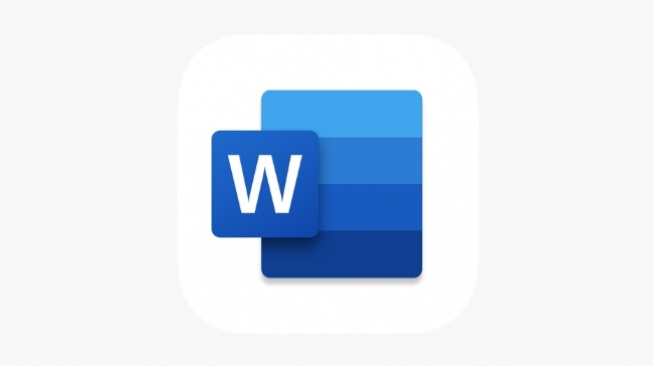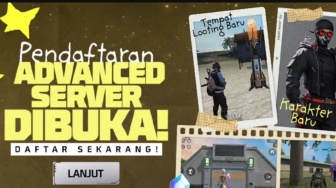Ukuran poster yang biasanya didukung oleh sebagian besar printer rumahan adalah 28 x 43 sentimeter (11 x 17 inci). Kertas dengan ukuran tersebut dapat ditemukan di toko yang menjual alat tulis dan kertas.
6. Pilih orientasi untuk poster
Jika Anda ingin mencetak poster dalam posisi mendatar (horizontal atau mode Landscape), klik menu "Orientation" di tab "Page Layout" dan pilih "Landscape".
Jika Anda tidak keberatan mencetak poster dalam posisi tegak lurus (vertikal atau mode Portrait), Anda dapat melewati langkah ini.
7. Buat Judul Poster
Sebagian besar poster dilengkapi dengan teks judul yang besar di bagian atas. Jika Anda ingin membuat judul atau kepala poster, ikuti langkah-langkah berikut:
1. Klik tab "Insert" di bagian atas jendela Word.
2. Pilih "Text Box" yang berada di pojok kanan atas.
3. Klik "Simple Text Box" untuk menambahkan kolom teks.
4. Ketikkan beberapa kata yang ingin ditampilkan dengan ukuran besar pada poster.
5. Sorot teks yang telah ditulis.
6. Kembali ke tab "Home" untuk memilih font yang mudah dibaca dengan ukuran besar. Anda juga dapat memilih 7. warna teks jika ingin mencetak poster berwarna.
Seret sudut-sudut kolom teks untuk menyesuaikan ukurannya sesuai keinginan. Anda juga dapat memindahkan kolom teks dengan mengarahkan kursor ke salah satu sisi dan menyeretnya ke posisi yang diinginkan.
Alternatif lain untuk menambahkan judul poster adalah dengan mengklik opsi "Word Art" di tab "Insert" dan memilih desain yang diinginkan.
Baca Juga: 3 Cara Gabungkan File Microsoft Word, Terupdate Februari 2025
Untuk informasi lebih lanjut tentang cara menggunakan teks Word Art, Anda dapat mencari dan membaca artikel terkait.
8. Memasukkan gambar atau elemen visual ke poster
Jika Anda memiliki foto atau ilustrasi yang ingin ditambahkan ke poster, Anda dapat menyisipkannya dengan mengklik tab "Insert" dan memilih "Pictures".
Jika foto harus ditampilkan di bawah judul, cukup seret kolom judul keatas foto tersebut.
Anda juga dapat menambahkan bentuk dan menyesuaikannya. Untuk melakukannya, klik tab "Insert" dan pilih "Shapes".
Setelah itu, pilih bentuk yang diinginkan dan gunakan mouse untuk menggambarnya pada posisi yang diinginkan.